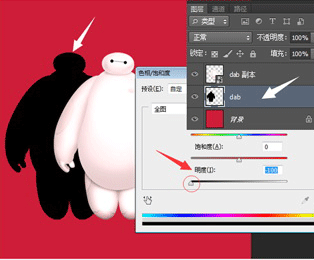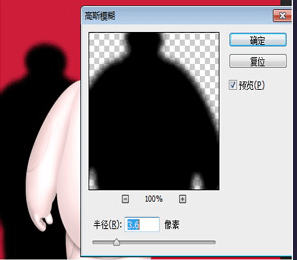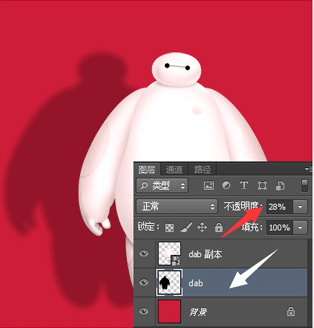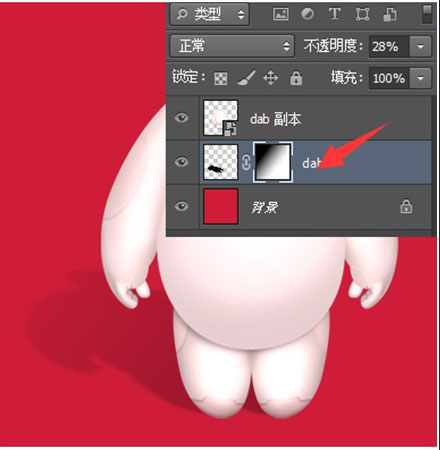ps教程:超详细的各种阴影的制作方法
很多朋友做图的时候,对于阴影和倒影该怎么加,都很迷茫,有的时候加上去看起来非常假,不协调;要不就是明明想做个放在地面的物体,结果加上阴影后,感觉是悬浮起来的,小编我就结合自己实际工作中总结的方法和从网上把关于这方面的文章找到,合成一篇关于阴影和倒影的小教程给大家看。
为什么要做阴影和倒影?
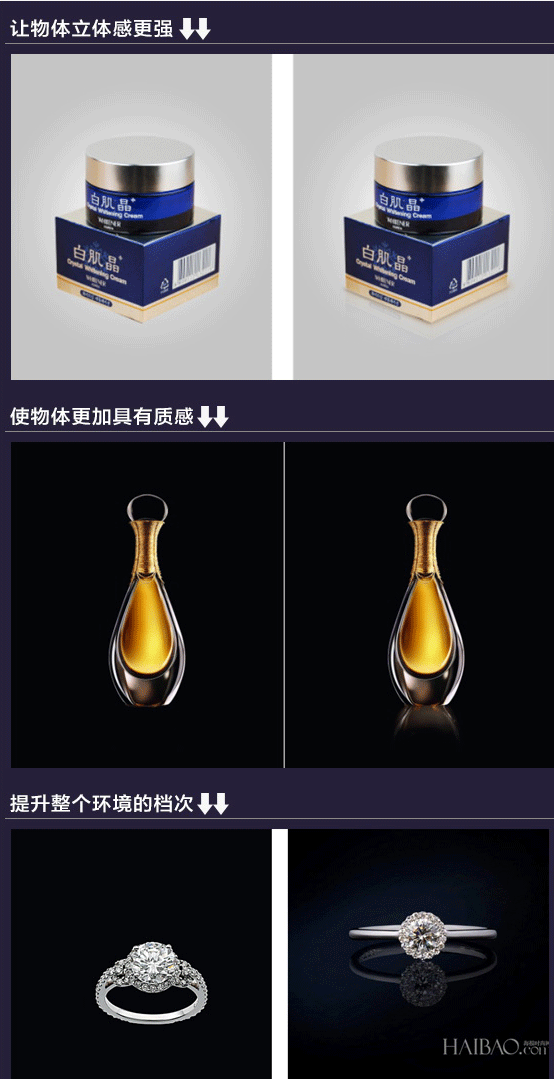
一、阴影
阴影在照片合成中是特别重要的,只要有光就会有阴影,正确的处理好光线和阴影,你会发现你合成的图片瞬间提升一大档次。首先了解光线和阴影如何作用,然后在具体如何处理实际应用中的阴影。
1、阴影的位置:光与影是对立的关系,那我们可以简单的理解成光与影的位置是对立的。

有的时候我们还可以根据阴影的方向来确实光源的方向。
2、阴影的做法:阴影也是分为几种不同的方法,为方便更,车牌的大师给不同的阴影起了不同的名字。我觉得比较好记,我们来一个一个的介绍一下。
接触阴影:接触阴影就是物体和平面接触的时候造成的阴影部分,如下图所示:

这种阴影可以告诉我们物体是放在地上的或者是与某个表面靠的很近,上面这两张图片物体与地面接触的位置就是这样的阴影,这种阴影的特点是比较黑,但是又不是纯黑,它有一定的透明度和边缘柔和度。
实例
在photoshop中制作这种阴影是很简单的,只要多练习,下面我们来制作一个:
我把从原始照片中抠出来的化妆品放进一个新的场景中,能很明显感觉到画面很平淡,产品看起来就像浮在窜
(如下图,因为没有阴影,所以看着就像浮在半空中)

由于阴影看起来太硬,我们需要给它加一个柔和的边缘,使用高斯模糊,模糊值得为2.5wgkq其阴影部分颜色由外到内逐渐加深。

现在看看下面的图片,因为加了阴影,是不是感觉瓶子是放在地上了?

柔和阴影:这种阴影是一种特别重要的阴影,它能让你的合成真实感再提升一个档次。记住,从物体逐渐向远处,阴影的透明度逐渐变低渐隐。

如下图,我使用一个大柔和度底透明底(20%左右)的画笔来绘制物体周围的阴影,你可以看到,你分辨不出女孩的阴影的形状,因为它太模糊了,但是它无疑增加了场景的真实性,还要注意,阴影从身体部位开始逐渐向远处是如何渐隐到消失的。

投射阴影:它是由于阻挡光线后投射到地面或者其他表面上的阴影,所以这种阴影受物体形状的影响较大,在photoshop中,我们一般使用物体的形状来制作这种阴影。

在photoshop中制作同样一个效果可以使用很多种不同的方法来实现,就看你自己习惯或喜欢哪一种方法,简单介绍一下我常用制作投射阴影的方法
实例
如下图演示,复制大白图层,然后用“色相/饱和度”命令将明度降低到零,然后变换命令进行翻转\位置调整和变形,再加点高斯模糊,适当调整一下透明度,以及根据光源的方位来调整阴影的位子,用变形工具来适当的调整。然后根据从近到远阴影逐渐渐隐的原理,用蒙版或橡皮擦做适当调整就OK了。
先复制抠出来的大白,然后降低色相饱和度中的明度,把它开成黑色。
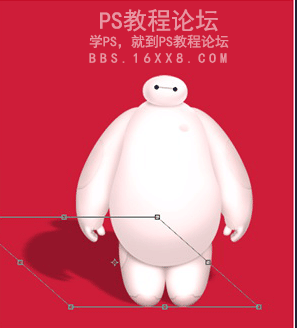
加蒙版,然后拉渐变或者用黑色笔刷刷一下,做成远淡近深的渐隐效果。
制作投射投影的方向很多,这里就不举例过多例子,大家用自己最擅长的方式实现了就行。
以上就是今天的分享内容,关注疯狂的美工官网,每天分享不同资讯。
【随机内容】
-
 2014-12-09
2014-12-09
-
 2022-10-02
2022-10-02
-
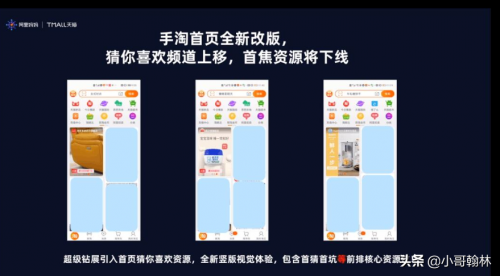
淘宝首页将大改版,手淘流量获取方式有变,商家抢先了解有哪些变化
2020-09-10 -

双12聚划算招商开始,对淘宝,天猫商家同时进行招商,规则更严格了!
2018-12-07